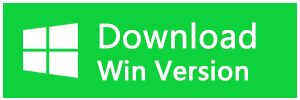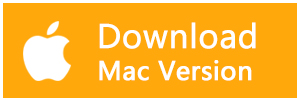パソコンで作成した音楽ファイルまたはネットからダウンロードした音楽ファイルを誤って削除してしまうケースがあります。削除された音楽ファイルの復元は可能でしょうか。この記事では、パソコンで削除した音楽ファイルを復元する方法を紹介します。
方法1.ゴミ箱から削除した音楽ファイルを復元する
音楽ファイルを右クリックして「削除」をクリックすることで削除したら、または音楽ファイルをクリックしてキーボードで「Delete」を押すことで削除したら、ゴミ箱から音楽ファイルを復元することができます。
ステップ1.パソコンのデスクトップのゴミ箱アイコンをダブルクリックします。

ステップ2.ゴミ箱が開かれます。復元したい音楽ファイルを見つけて右クリックして「元に戻す」をクリックすると、削除された音楽ファイルは元の場所に戻されます。
方法2.データ復旧ソフトを利用して削除した音楽ファイルを復元する
キーボードでShiftキーと Deleteキーを組み合わせて音楽ファイルを削除したら、または音楽ファイルをゴミ箱に移動した後にゴミ箱を空にしたら、音楽ファイルはパソコンから消えてしまいます。このような場合に、削除した音楽ファイルを復元したいなら、データ復旧ツールを利用することが必要です。ここでBitwarというデータ復元ソフトを紹介します。
Bitwarデータ復元ソフトを選ぶ理由
1.様々なエラーでアクセス不能になったドライブからデータを救出することができます。
2.ローカルディスク、外付けディスク、失われたパーティション、USBメモリ、TFカード/SDカードなどのメモリーカード、ごみ箱、クラッシュしたコンピュータなどのデータ復旧をサポートします。
3.削除、フォーマット、RAWなど、さまざまな紛失のケースから高い成功率でデータを救出することができます。
4.写真、ビデオ、ドキュメント、オーディオ、メールなど、1000種類以上のデータのレスキューに対応しています。
5.MacとWindowsのOSと互換性があります。
6.シンプルな操作画面と使いやすい機能があります。
7.新規登録者は30日間無料試用できます。
8.スキャンとプレビューは無料です。プレビューできないなら、復元する必要はありません。
まずBitwarデータ復元ソフトをパソコンにインストールしてください。復元したいファイルと同じディスクにインストールしないでください。
ステップ1.削除した音楽ファイルの保存場所を選択し、「次に」をクリックします。
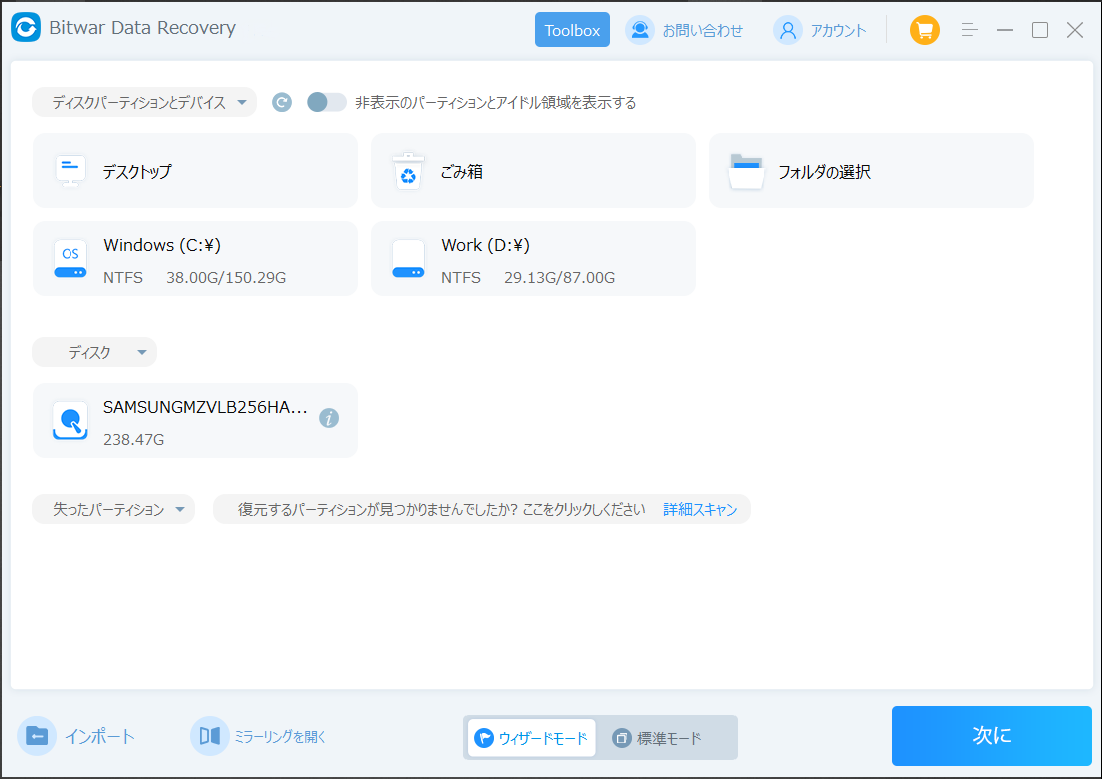
ステップ2.スキャンモードを選択し、「次に」をクリックします。クイックスキャンを実行した後に復元したいデータが検出されない場合、ディープスキャンを試してください。クイックスキャンより、ディープスキャンは時間がかかります。
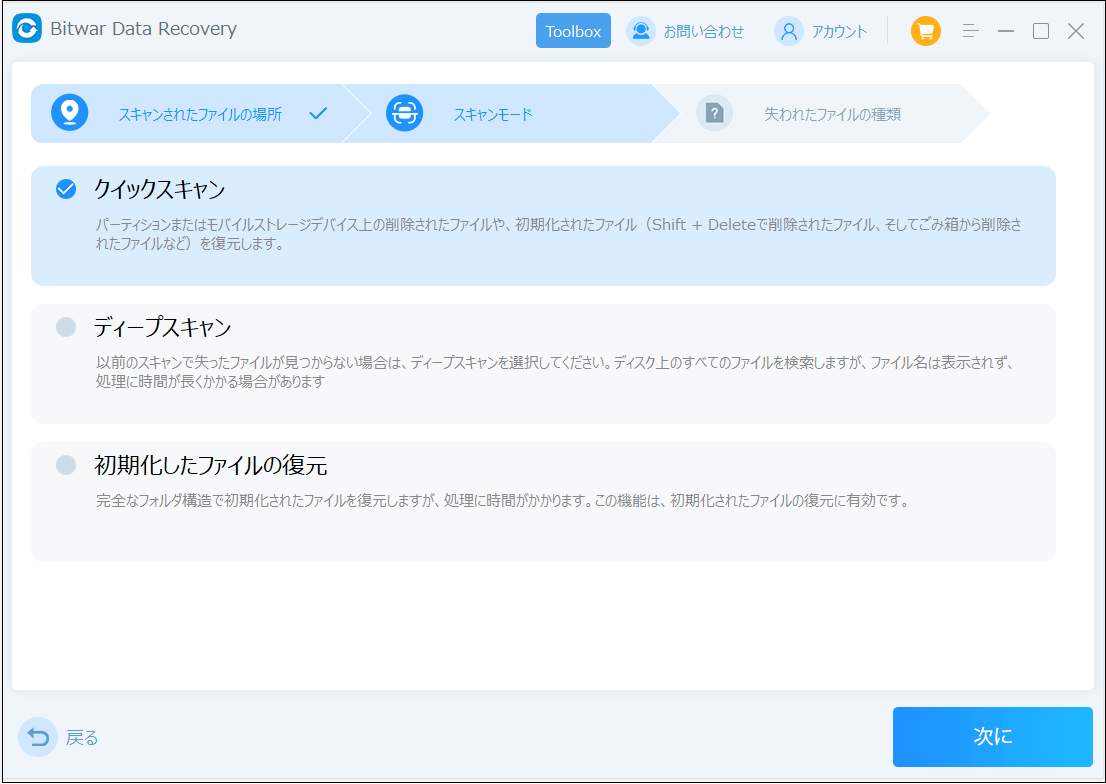
ステップ3.データの種類を選択し、「スキャン」をクリックします。
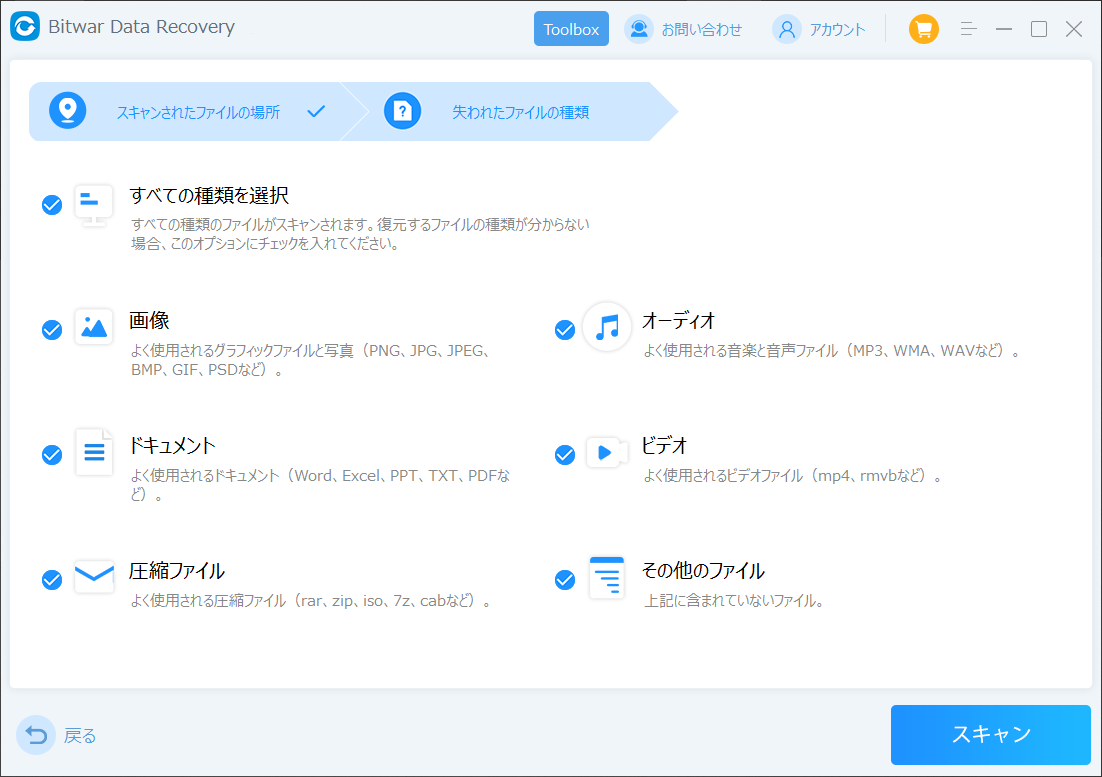
ステップ4.検出されたデータをダブルクリックしてプレビューすることができます。「復元」をクリックしてデータを他のディスクに復元します。ファイルを上書きしないため、復元されたファイルを元場所と異なるディスクで保存する必要があるのでここで注意してください。
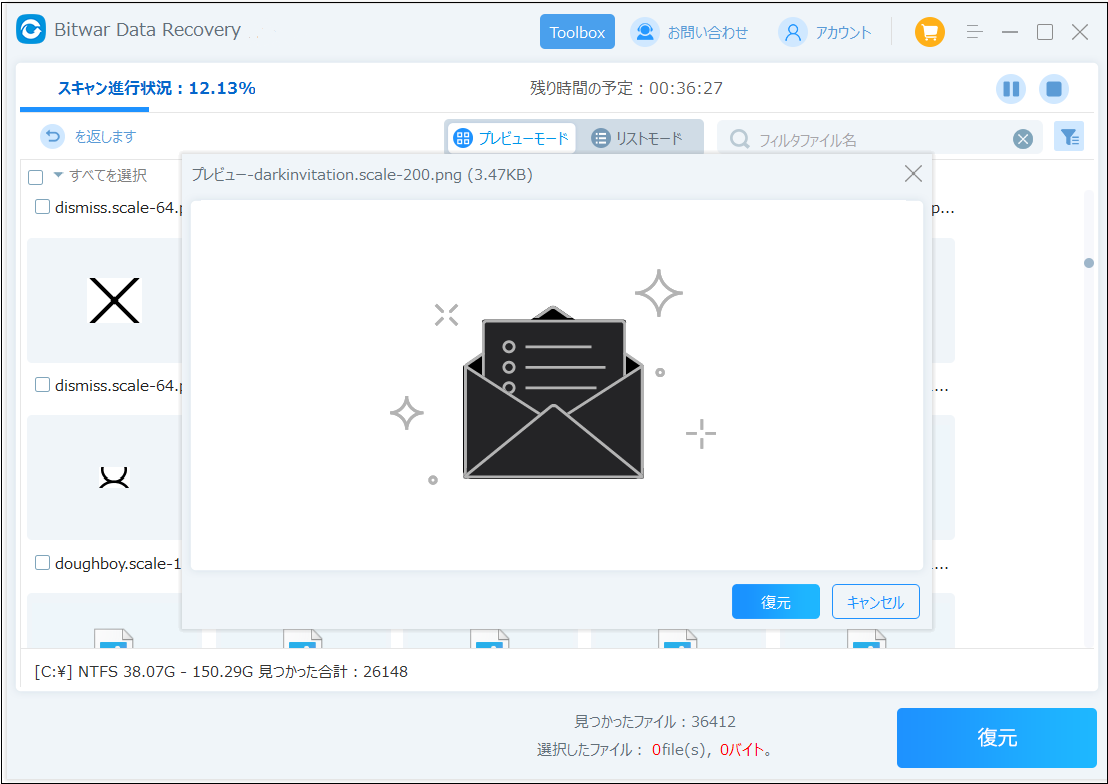
まとめ
パソコンから音楽ファイルを誤って削除してしまった後に、ディスクの使用を中止することが重要です。削除された音楽ファイルの保存場所に新しいデータを保存すると、古いデータは上書きされ、徹底的に復元できなくなります。すぐにデータ復元ソフトを起動して復元作業を開始するのがお勧めです。復元が早ければ早いほど復元率が高くなります。